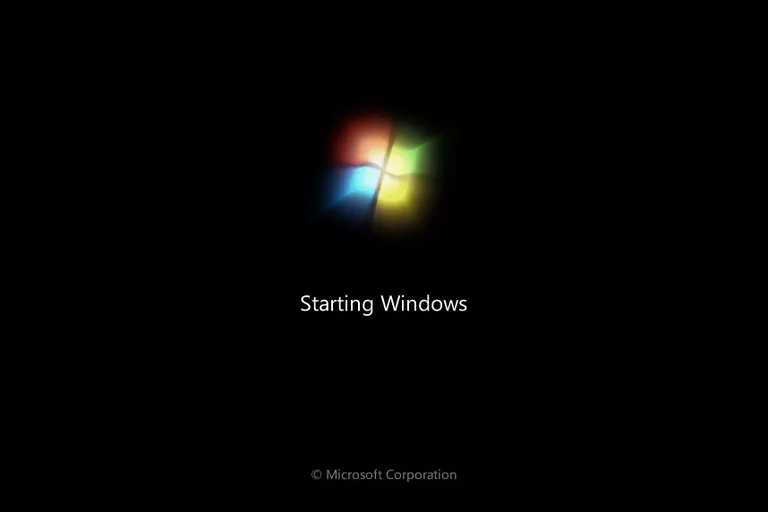
Una forma especialmente frustrante de que su equipo no se inicie es cuando se encuentra con un problema durante el proceso de inicio de Windows, pero no tiene nada que hacer: ninguna pantalla azul de la muerte u otro mensaje de error.
Tal vez Windows 7 se cuelga durante el inicio, lo que le obliga a mirar «Iniciar Windows» durante una hora. Te ves obligado a reiniciar manualmente, sólo para ver cómo se congela en el mismo lugar de nuevo. O tal vez el equipo con Windows 10 se reinicie automáticamente en algún momento después de que comience a cargarse, lo que provoca lo que se denomina un «bucle de reinicio».
A veces, el equipo puede incluso detenerse en un punto en el que puede mover el mouse, pero no ocurre nada. Windows puede parecer que todavía está tratando de iniciarse, pero, eventualmente, usted tiene que reiniciar manualmente su computadora, sólo para ver el mismo comportamiento de nuevo!
Si ve una pantalla azul llena de información parpadear en la pantalla antes de que su ordenador se reinicie, se trata de una Pantalla Azul de la Muerte y su ordenador está configurado para reiniciar después de una.
Si su PC está, de hecho, arrancando a la pantalla de inicio de sesión de Windows, usted ve cualquier tipo de mensaje de error, o si ni siquiera está pasando la POST, vea Cómo arreglar un equipo que no se enciende para obtener una mejor guía de solución de problemas para su problema específico.
Aplica a : Cualquier versión de Windows, incluyendo Windows 10, Windows 8, Windows 7, Windows Vista y Windows XP.
Cómo solucionar problemas de detención, congelación y reinicio durante el inicio de Windows
-
Apague el equipo y vuelva a encenderlo. Desafortunadamente, no puede reiniciar Windows correctamente porque no está completamente cargado, por lo que tendrá que hacerlo manualmente.
Muchas cosas pasan en segundo plano cuando se inicia Windows. A veces las cosas no funcionan exactamente como deberían, especialmente después de que Windows ha instalado actualizaciones o hubo otros cambios importantes en el sistema operativo la última vez que estuvo en funcionamiento. Un reinicio podría ser todo lo que Windows necesita para volver al buen camino.
-
Inicie Windows en Modo a prueba de fallos, si puede, y luego reinicie el equipo correctamente.
Así es – no haga do nada en Modo a prueba de fallos, simplemente entre y reinicie. Como leíste en la primera idea anterior, a veces las actualizaciones u otras cosas se atascan. Si un reinicio forzado y total no funciona, inténtelo desde el Modo a prueba de fallos. Esto funciona más a menudo de lo que crees.
-
Reparar la instalación de Windows. Una razón común para que Windows se congele o reinicie automáticamente durante el proceso de inicio de Windows es porque uno o más archivos importantes de Windows están dañados o faltan. La reparación de Windows reemplaza estos archivos importantes sin quitar ni cambiar nada más en el equipo.
En Windows 10, esto se llama Restablecer este PC . Windows 8 lo llama Restablecer su PC o Actualizar su PC . En Windows 7 y Vista, esto se denomina Reparación de inicio . Windows XP se refiere a él como una Instalación de reparación .
La instalación de reparación de Windows XP es más complicada y tiene más inconvenientes que las opciones de reparación disponibles en otros sistemas operativos. Por lo tanto, si usted es un usuario de XP, es posible que desee esperar hasta que haya probado los pasos 4 a 6 antes de darle una oportunidad.
-
Inicie Windows utilizando Última configuración buena conocida. Si acaba de realizar un cambio en el equipo que sospecha que puede haber causado que Windows deje de iniciarse correctamente, puede ser útil comenzar con la última configuración buena conocida.
La última configuración buena conocida devolverá muchas configuraciones importantes a los estados en los que se encontraban la última vez que Windows se inició correctamente, con la esperanza de resolver este problema y permitirle volver a Windows.
-
Inicie Windows en Modo a prueba de fallos y, a continuación, utilice Restaurar sistema para deshacer los cambios recientes. Windows podría congelarse, detenerse o reiniciarse durante el proceso de inicio debido a daños en un controlador, archivo importante o parte del registro. Una Restauración del Sistema devolverá todas esas cosas a su último estado de funcionamiento, lo que podría resolver su problema por completo.
Dependiendo de la razón por la que Windows no se está iniciando, es posible que ni siquiera pueda entrar en el Modo a prueba de fallos. Afortunadamente, también puede realizar una restauración del sistema desde Opciones avanzadas de inicio en Windows 10 o Windows 8, u Opciones de recuperación del sistema en Windows 7 o Windows Vista, así como desde el DVD de configuración de Windows.
Tenga en cuenta que no podrá deshacer una restauración del sistema si se realiza desde Modo seguro o desde Opciones de recuperación del sistema. Es posible que no le importe, ya que no puede iniciar Windows normalmente de todos modos, pero es algo que debe tener en cuenta.
-
Analice el equipo en busca de virus, de nuevo, desde el Modo a prueba de fallos.
Un virus u otro tipo de malware puede haber causado un problema lo suficientemente grave con una parte de Windows como para hacer que deje de iniciarse correctamente.
Si no puede acceder al Modo a prueba de virus, puede seguir analizando en busca de virus mediante un analizador de malware de inicio. Consulte nuestra lista de herramientas antivirus de inicio gratuitas para ver una serie de programas diferentes que pueden hacerlo
.
-
Despeja el CMOS. Si se borra la memoria de la BIOS de la placa base, los ajustes de la BIOS volverán a sus niveles predeterminados de fábrica. Un error de configuración de la BIOS podría ser la razón por la que Windows se está congelando durante el inicio.
Si al borrar el CMOS se soluciona el problema de inicio de Windows, asegúrese de que los cambios futuros en el BIOS se completen de uno en uno para que, si el problema reaparece, sepa qué cambio causó el problema.
-
Reemplace la batería CMOS si su ordenador tiene más de tres años o si ha estado apagado durante mucho tiempo.
Las baterías CMOS son muy baratas y una que ya no mantiene una carga puede ser la causa de que Windows se congele, se detenga o se reinicie durante el arranque.
-
Vuelve a poner en su sitio todo lo que puedas conseguir. El restablecimiento restablecerá las diversas conexiones dentro de su ordenador y muy a menudo es una solución «mágica» para los problemas de inicio como este, especialmente los bucles de reinicio y se bloquea.
Intente reiniciar el siguiente hardware y compruebe si Windows arranca correctamente:
Vuelva a colocar todos los cables internos de datos y alimentación
-
Vuelva a colocar los módulos de memoria
-
Vuelva a colocar las tarjetas de expansión
Desconecte y vuelva a conectar el teclado, el ratón y otros dispositivos externos.
-
Compruebe las causas de los cortocircuitos eléctricos en el interior de su ordenador. Un cortocircuito eléctrico es a menudo la causa de bucles de reinicio y se congela mientras Windows está iniciando.
-
Pruebe la RAM. Si uno de los módulos RAM del equipo falla por completo, el equipo ni siquiera se encenderá. Sin embargo, la mayoría de las veces, la memoria falla lentamente y funcionará hasta cierto punto.
Si la memoria del sistema falla, es posible que el equipo se encienda, pero luego se congele, detenga o reinicie continuamente en algún momento durante el inicio de Windows.
Reemplace la memoria de su ordenador si la prueba de memoria muestra algún tipo de problema.
-
Pruebe la fuente de alimentación. El hecho de que el equipo se encienda inicialmente no significa que la fuente de alimentación esté funcionando. Aunque puede que no sea común que su equipo llegue hasta el final del proceso de inicio de Windows con una fuente de alimentación dañada, esto sucede y vale la pena echarle un vistazo.
Reemplace su fuente de alimentación si sus pruebas muestran un problema con ella.
-
Reemplace el cable de datos del disco duro. Si el cable que conecta el disco duro a la placa madre está dañado o no funciona, puede ver todo tipo de problemas mientras Windows se está cargando, incluyendo congelación, detención y reinicio de bucles.
¿No tiene un cable de datos de repuesto para el disco duro? Puede comprar uno en cualquier tienda de electrónica o puede pedir prestado el que otra unidad está usando, como su unidad óptica, asumiendo, por supuesto, que es el mismo tipo de cable. Las unidades más nuevas utilizan cables SATA y las unidades más antiguas utilizan cables PATA.
Un cable de datos de disco duro suelto puede causar los mismos problemas que uno dañado, pero, con suerte, ha comprobado si hay problemas de conexión con el cable en el paso 9.
Asegúrese de que ha hecho todo lo posible para completar los pasos de solución de problemas hasta éste. Los pasos 14 y 15 implican soluciones más difíciles y destructivas para los problemas de congelación, parada y reinicio continuo durante el inicio de Windows. Puede ser que una de las siguientes soluciones sea necesaria para solucionar su problema, pero si no ha sido diligente en la resolución de problemas hasta este punto, no puede estar seguro de que una de las soluciones más fáciles no sea la correcta.
-
Pruebe el disco duro. Un problema físico con su disco duro es sin duda una razón por la que Windows puede reiniciar continuamente, congelarse por completo o detenerse en sus pistas. Un disco duro que no puede leer y escribir información correctamente, ciertamente no puede cargar un sistema operativo correctamente.
Reemplace su disco duro si sus pruebas muestran un problema. Después de reemplazar el disco duro, deberá realizar una nueva instalación de Windows.
Si su disco duro pasa la prueba, el disco duro está físicamente bien, por lo que la causa del problema debe ser con Windows, en cuyo caso el siguiente paso resolverá el problema.
-
Realice una inspección de Clea







